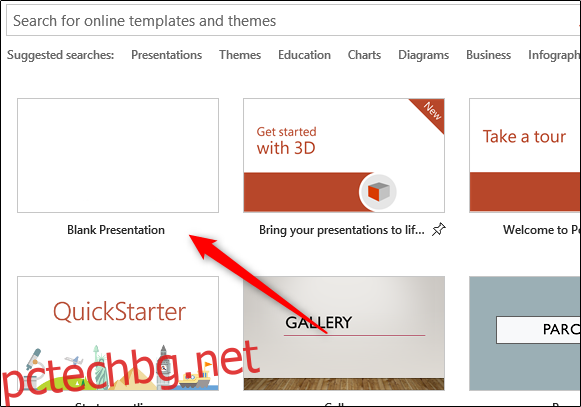Microsoft PowerPoint позволява на потребителите да задават персонализиран шаблон като тема по подразбиране при създаване на нова презентация. Това предоставя начин на потребителите незабавно да започнат да създават слайдшоу с помощта на шаблон, специално създаден за тях.
Създайте персонализиран шаблон
Създаването на персонализиран шаблон в PowerPoint е доста лесно. За да започнете, продължете и отворете празна презентация на PowerPoint. Можете да направите това, като отворите PowerPoint, изберете „Ново“ в левия прозорец и след това изберете „Празна презентация“ от библиотеката с шаблони.
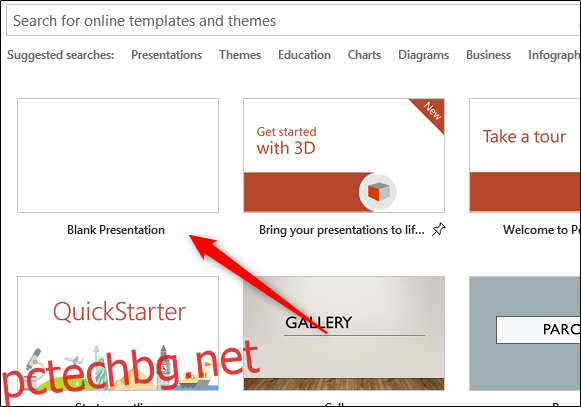
Сега, с готова празна презентация, продължете напред и изберете ориентацията и размера на слайда, което можете да направите, като изберете опцията „Размер на слайда“ в групата „Персонализиране“ на раздела „Дизайн“.
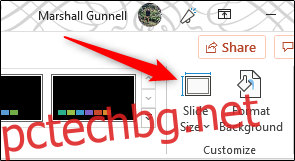
След като приключите с това, е време да отворите Master Slide Master на PowerPoint, където ще се извърши останалата част от персонализирането. За достъп до шаблона на слайда, щракнете върху раздела „Преглед“ и изберете „Мастер на слайд“ в групата „Основни изгледи“.
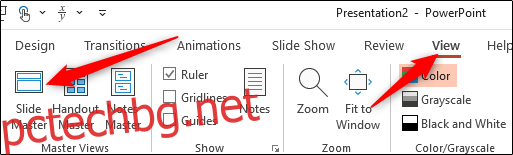
Основният слайд ще се появи в левия прозорец. Тук можете да персонализирате шрифтовете, заглавията, цветовете, разположението на полето за текст и изображения и други.
След като сте доволни от настройката си, запазете шаблона си и излезте от PowerPoint. След това е време да го зададете като шаблон по подразбиране, с който PowerPoint се отваря.
Задайте персонализиран шаблон по подразбиране
За да зададете вашата персонализирана тема по подразбиране, отворете PowerPoint, изберете „Нова“ в левия панел и след това щракнете върху раздела „Персонализиране“.
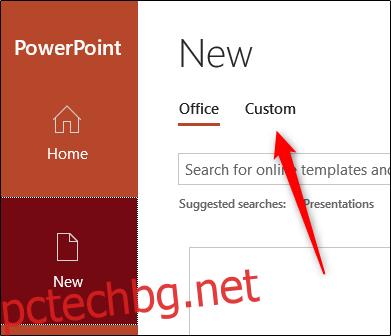
След това изберете опцията „Custom Office Templates“.
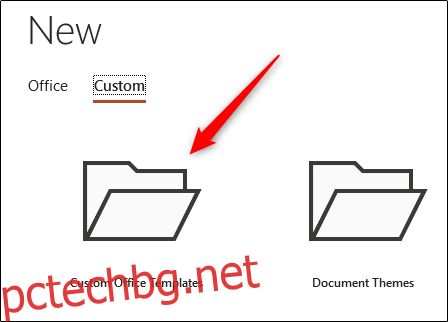
Вашите персонализирани шаблони ще се появят. Изберете този, който искате да направите шаблон по подразбиране.
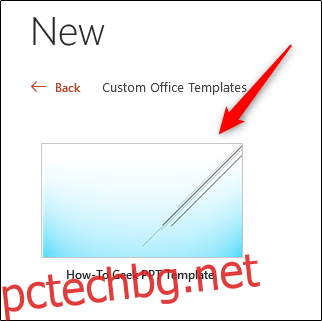
Ще се появи нов прозорец, който ви дава предварителен преглед на шаблона и някаква основна информация (ако въведете такава). Щракнете върху бутона „Създаване“.
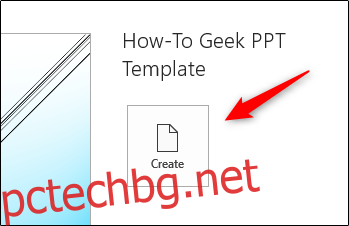
След това преминете към раздела „Дизайн“ и изберете стрелката „Още“ в групата „Теми“.
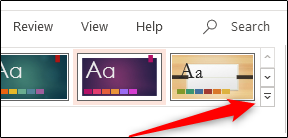
Ще се появи списък с теми. Щракнете с десния бутон върху вашата персонализирана тема и след това изберете „Задаване като тема по подразбиране“ от падащото меню.
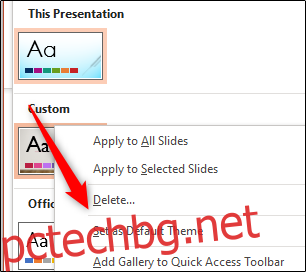
Сега, следващия път, когато отворите PowerPoint, той автоматично ще започне с тази тема.